Mis recursos electrónicos por proveedor
- Operador de inventario electrónico
- Técnico del inventario electrónico extendido (obligatorio para borrar operaciones)
- Gerente del repositorio
- Gestor de compras
- Operador de compras
- Puede iniciar sesión en ProQuest como siempre y ejecutar una búsqueda. Su ID de la cuenta se muestra como parte de la URL en el formato accountid=XXXX, donde XXXX es su ID de la cuenta ProQuest.
- Si ha configurado el envío automático de informes de uso en la Plataforma ProQuest, su ID de cuenta aparecerá de manera destacada en la parte superior del informe.
- Alternativamente, obtenga su ID de la cuenta ProQuest al iniciar sesión en el Módulo de administrador de ProQuest. El ID de la cuenta aparece en el campo de Cuenta:
 Módulo de Administrador de ProQuest.
Módulo de Administrador de ProQuest.
Mis recursos electrónicos por proveedor
El propósito de Mis recursos electrónicos por proveedor es asegurar que los recursos que se adquirieron del proveedor estén activados en la institución. Esta función se usa para evitar situaciones en las que la institución tenga acceso a colecciones electrónicas específicas, pero que no haya activado. Con Mis recursos electrónicos por proveedor, se puede reducir la diferencia entre lo que se adquirió y lo que en realidad está activado.
Con Mis recursos electrónicos por proveedor, puede introducir la ID de su cuenta de proveedor y ver las colecciones electrónicas para las que tiene suscripciones de ese proveedor. Además, el sistema destaca en la columna de Disponibilidad las colecciones electrónicas que ha activado y las que están pendientes de activarse para su suscripción.
- Disponibilidad (Todos, Activados, No Activados)
- Tipo de colección electrónica (las opciones están determinadas por los datos descargados del proveedor)
- Tipo de servicio electrónico (las opciones están determinadas por los datos descargados del proveedor)
- Interfaz (las opciones están determinadas por los datos descargados del proveedor)
- Abra la página Mis Recursos Electrónicos por Proveedor (Recursos > Gestionar Inventario > Mis Recursos Electrónicos por Proveedor).
-
Introduzca la ID de la cuenta para su proveedor y seleccione Rellenar. Dependiendo del conteo de sus suscripciones, puede tardar unos minutos en recuperar y rellenar la página de Mis recursos electrónicos por proveedor.
Después de la primera vez que introduzca su ID de cuenta y rellene la tabla, el sistema recuerda este ID y rellena automáticamente la página de Mis recursos electrónicos por proveedor al seleccionar Recursos > Gestionar inventario > Mis recursos electrónicos por proveedor. Cada vez que abra esta página, el sistema accede a la información del proveedor para rellenar la página de Mis Recursos Electrónicos por Proveedor con la información más actual. Tenga en cuenta que esta lista no refleja ninguna colección electrónica a la que estuviera suscrito anteriormente, sino a la que ahora no está suscrito. ID de la Cuenta del Proveedor
ID de la Cuenta del Proveedor -
Seleccione el icono de engranaje y tenga en cuenta que puede configurar la visualización de su columna preferida para incluir el ID de la Colección del Proveedor.
- Revise la lista/tabla que aparece en la página Mis recursos electrónicos por proveedor y active las colecciones electrónicas inactivas con uno de los siguientes métodos:
- Acción de la fila Activar : use la acción de la fila Activar para activar una sola colección electrónica.
- Activar todas: use esta opción para activar todas las colecciones electrónicas no activas. Este método incluye activar colecciones electrónicas no activas en múltiples páginas cuando tiene una lista larga que aparece en una o más páginas.
-
Activar seleccionada: con las casillas de verificación de la fila, seleccione las filas individuales o use la casilla de verificación en el encabezado de la tabla para seleccionar todas las colecciones electrónicas no activas en esa página. Para seleccionar todas las colecciones no activas en listas de páginas múltiples, seleccione la casilla de verificación en el encabezado de la tabla para cada página.Si selecciona la casilla de verificación en el encabezado de la tabla para seleccionar filas, se seleccionan las colecciones no activas. No selecciona colecciones activadas o colecciones electrónicas actualmente en proceso de activación.
Las colecciones Alexander Street están excluidas de la activación automática ("Activar todas") debido a sus restricciones regionales. Las colecciones Alexander Street solo se pueden activar manualmente (al seleccionar la colección y "Activar seleccionada").
Cuando los usuarios hacen clic en "Activar todas", se excluyen las colecciones Alexander Street. Los usuarios reciben una notificación sobre esto en la ventana emergente Activar colecciones.
-
Cuando activa colecciones electrónicas, aparece la ventana emergente Activar colecciones. Lea la información. Introduzca la información que se aplicará a la colección electrónica en el momento de la activación:
- CLIENTID: Introduzca su ID de cliente.
- Parámetros de enlace: Dependiendo de las colecciones electrónicas que seleccionó activar, puede haber parámetros de enlace para los servicios electrónicos que aparecen.
- Proxy habilitado: Seleccione Sí o No.
- Proxy seleccionado: Cuando selecciona Sí para Proxy habilitado, la lista desplegable Proxy seleccionado presenta las opciones de proxy que configuró previamente para su institución.
- Seleccionar Activar. Aparece un mensaje de confirmación en la página Mis recursos electrónicos por proveedor referente al envío de la tarea de activación. Observe que el icono de la columna Disponibilidad
 cambia para reflejar que hay una activación en proceso para una colección electrónica.
cambia para reflejar que hay una activación en proceso para una colección electrónica. -
Seleccione el enlace de ID del proceso en el mensaje de confirmación para acceder a la pestaña Ejecutando en la página de Gestionar tareas, que contiene los datos de la tarea de procesamiento de cada colección electrónica.
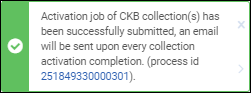 ID del ProcesoTenga en cuenta que cuando seleccione la pestaña de Historial, se despliega una tarea principal (Activación de suscripciones de proveedores para <account ID>). Esta única tarea ejecuta cada tarea para cada colección electrónica que se esté activando (se muestra en la pestaña En ejecución).
ID del ProcesoTenga en cuenta que cuando seleccione la pestaña de Historial, se despliega una tarea principal (Activación de suscripciones de proveedores para <account ID>). Esta única tarea ejecuta cada tarea para cada colección electrónica que se esté activando (se muestra en la pestaña En ejecución).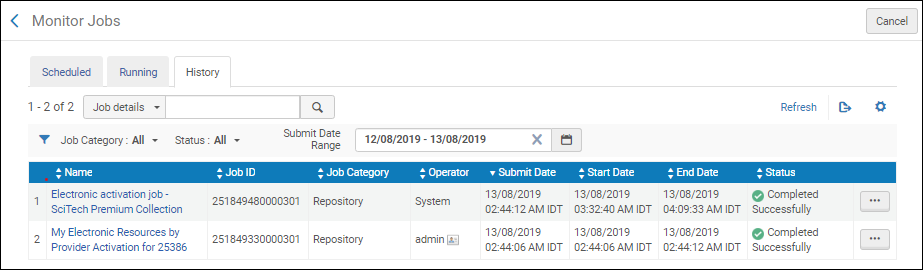 Pestaña de HistorialVéase Tarea de Informe Mis Recursos Electrónicos por Proveedor para más información.
Pestaña de HistorialVéase Tarea de Informe Mis Recursos Electrónicos por Proveedor para más información.
Buscar en Alma por nombre e ID de la colección del proveedor
Los usuarios pueden buscar una colección en Alma utilizando la información del proveedor, lo que resulta especialmente útil cuando el nombre de la colección de la Zona de la Comunidad difiere del nombre de la colección del proveedor. Las colecciones de la Zona de la Comunidad pueden incluir el nombre y el ID de la colección del proveedor, así como el nombre y el ID de la colección de Alma. Una vez definidos el nombre y el ID de un proveedor para una colección de la Zona de la Comunidad, se pueden realizar búsquedas en las pestañas Zona de la Comunidad, Institución y Red.
- Los clientes no pueden actualizar el Nombre/ID de la colección del proveedor.
- Los datos de “Nombre de la colección del proveedor” e “ID de la colección del proveedor ” se rellenan solo para las nuevas colecciones que se añadan a la Zona de la Comunidad (a partir de la versión de febrero de 2025 en adelante).
- El despliegue de los dos campos anteriores solo es visible si los datos existen.
- Los datos que se presentan en los dos campos anteriores se muestran exactamente como el proveedor los ha transmitido a Ex Libris (el ID de la colección del proveedor no se mostrará si el proveedor no lo ha proporcionado a Ex Libris).

Exportar la lista Mis Recursos Electrónicos por Proveedor
Tarea de Informe de Mis Recursos Electrónicos por Proveedor



